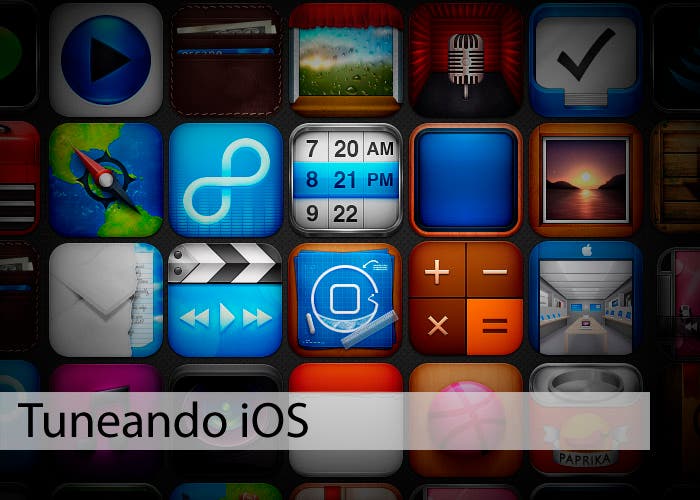
Unas de las limitaciones que muchos usuarios le achacan a iOS es la escasa libertad que otorga a los poseedores de un terminal para poder personalizarlo y adaptarlo a las necesidades de cada uno. iOS es un sistema muy cerrado, con grandes virtudes, pero también con grandes carencias, algunas de las cuales Apple no debería seguir pasando por alto. Por ahora y gracias a Cydia, gran parte de estas limitaciones pueden ser subsanadas y con esa intención desarrollamos esta sección llamada Tuneando iOS.
Esta ocasión no vamos a presentar una modificación de iOS que nos ayude en nuestra experiencia día a día, pero que sí le da un toque de color muy significativo a nuestra forma de comunicarnos cada vez que desplegamos el teclado. Se trata de cambiar el color del mismo y sí, se que en en la App Store hay aplicaciones similares de pago, pero si tenemos Cydia, existen otras alternativas que podemos probar igualmente.
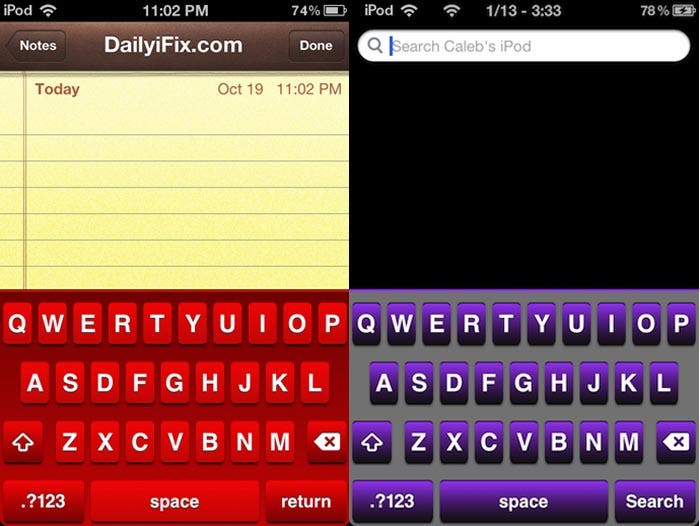
Para le caso que nos ocupa vamos a hablar de Color Keyboard, un tweak de Cydia con el que poder cambiar el aspecto de nuestro teclado. Tiene un coste de 1,99 euros en su repositorio oficial, que cien pro defecto en Cydia y su uso es muy simple. Una vez realizado el dispositivo realizará el clásico respring y al regresar a nuestro escritorio deberemos acudir al icono Ajustes, buscar la pestaña Color Keyboard y establecer los parámetros oportunos.
El primer paso como es obvio, es activar su funcionamiento con el botón Enable y luego acudir a la opción Select Themes, donde podremos seleccionar entre uno de los casi treinta temas disponibles. Una vez hemos elegido el deseado, acudimos a la esquina superior derecha de la pantalla y hacemos uso de la opción Save. El dispositivo efectuará un respring y al regresar y abrir la función de teclado ya tendremos el nuevo aspecto que hayamos elegido.
Como se puede ver, muy sencillo y eficaz. Por otra parte, el menú de opciones de Color Keyboard muestras otras opciones que pueden resultar interesantes.
Con Customize background como su nombre indica podemos establecer la imagen de fondo de teclado que más nos guste. Al entrar vemos que hay dos apartados, para iPad y para iPhone y dentro de cada uno, podemos seleccionar la vista de teclado horizontal o vertical. Al hacerlo nos aparece un deplegable con imágenes predefinidas y la opción de añadir nuevas, ya sea mediante el uso de la cámara o con las disponibles en la galería. El proceso es igual que el anterior, pues regresamos a la pantalla principal, al botón Save y tras un respring ya tendremos listos los cambios.
La otra opción interesante solo afecta a los usuarios de iPhone o iPod touch y se llama PopUpKey. El activarla permite que podamos cambiar el color del PopUp que aparece en el teclado de nuestro iPhone o iPod touch cada vez que pulsamos una tecla al escribir. Una forma divertida de cambiar el aspecto de nuestro dispositivo para aquellos a los que el teclado de iOS les parezca extremadamente serio.

